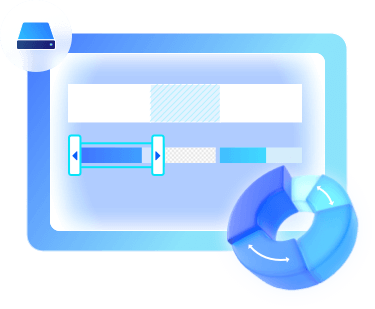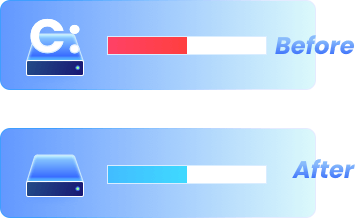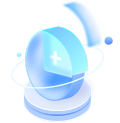Festplatte: Parallel ATA (IDE), Serial ATA (SATA), Externes SATA (eSATA), SCSI, IEEE 1394 (FireWire)
SSD: SATA-SSD, M.2-SSD, NVMe-SSD, Festplatte mit großer Kapazität (GPT- und MBR-Festplatte)
Wechseldatenträger: USB 1.0/2.0/3.0, Flash-Laufwerk, Speicherkarte, Speicher, Stick usw.
SCSI-, IDE- und SATA-RAID-Controller, RAID-Konfigurationen (Hardware-RAIDs)